Стрим с двух компьютеров, как стримить с 2-х ПК. Один компьютер для игр, другой для стрима

Большинство топовых стримеров используют два компьютера для стрима. На одном играют, а при помощи второго подают видеопоток на сервер, к примеру, Твича.
Я вместе с командой запустил сервисы для стримеров на Twitch.tv:
- Stream-Up.ru — бесплатное продвижение канала по зрителям и фолловерам.
- Stream-Alert.ru — автопостинг о начале стрима ВК и Телеграм.
Совсем недавно я решил прикупить себе второй ПК для стримов. Взял Intel i3-7100, ОЗУ 8Gb и остальное по мелочи. По цене системник вышел на 19к рублей (05.06.2017) и это без видеокарты.
Также потребуется карта видеозахвата, у меня это AverMedia Live Gamer Portable Lite. При помощи неё я периодически стримлю игры с PS4 Slim.
Как стримить при помощи 2-х компьютеров
Вам необходимо правильно подключить вашу карту видеозахвата, чтобы захватить картинку и звук с игрового ПК. На рисунке схематично все расписано.
На втором ПК у вас должен быть установлен OBS Studio и весь необходимый софт (включая драйвера): карты захвата, микрофона, веб-камеры и прочих девайсов, которые вы используете для стрима.
Моя схема подключения двух компьютеров для стрима. Рисовал на скорую руку, но вроде все понятно 😀

После успешного захвата картинки и звука в ОБС необходимо проверить нет ли рассинхрона. Такое возможно будет и у вас, тут все зависит от карты видеозахвата.
У меня был рассинхрон вебкамеры и микрофона на 500 мс, так как они были подключены ко второму ПК (Streaming PC) напрямую.
Асинхронность (задержка) в с веб-камерой настраивается в фильтре источника OBS Studio.

Смещение синхронизации микрофона настраивается в «Расширенных настройках звука» в верхнем меню.

Настройки OBS Studio для двух ПК
Кодек, разумеется, программный x264 с битрейт 3800. Разрешение видео 720p (1280 x 720) на 60 FPS. По сравнению с кодеком Quick Sync на 5000 битрейта картинка трансляции намного лучше.

Характеристики этих двух компьютеров описаны здесь. Если будут вопросы, то пишите их в комментарии.
Как стримить с 2 компьютеров без карты захвата с nginx или стрим twich без лагов и подгрузок
Как стримить с 2 ПК без карты захвата
https://www.computeruniverse.ru FW3XROL -5 euro промокод
https://obsproject.com/forum/resources/how-to-set-up-your-own-private-rtmp-server-using-nginx.50/ ГАЙД
http://www.putty.org/ ТЕРМИНАЛ ПУТТИ
http://ubuntu.ru/get УБУНТА
https://obsproject.com/forum/threads/video-source-plugin.12605/ ПЛАГИН ДЛЯ ОБС
https://www.virtualbox.org/ ВИРТАУЛЬНАЯ МАШИНА
игровой комп i5-3570K, 4300 MHz (43 x 100) NVIDIA GeForce GTX 980 quick sync 11000 битрет
стрим ноутбук I7 3610QM gt-650m x264-medium 2300 битрейт
у меня нет карт видео захвата. стрим через nginx
Видео Как стримить с 2 компьютеров без карты захвата с nginx или стрим twich без лагов и подгрузок канала Mchole
Стрим с двух компьютеров

Большинство топовых стримеров используют два компьютера для стрима. На одном играют, а при помощи второго подают видеопоток на сервер, к примеру, Твича.
Тут одни мои очень хорошие знакомые запустили сервис Stream-Alert.ru для стримеров Твича. Я уже успел опробовать один из их виджетов "Автопостинг в сообществе ВК" и, как оказалось, это очень удобно. Больше не надо париться о создание поста перед тем как запустить стрим.
Совсем недавно я решил прикупить себе второй ПК для стримов. Взял Intel i3-7100, ОЗУ 8Gb и остальное по мелочи. По цене системник вышел на 19к рублей (05.06.2017) и это без видеокарты.
Также потребуется карта видеозахвата, у меня это AverMedia Live Gamer Portable Lite. При помощи неё я периодически стримлю игры с PS4 Slim.
Как стримить при помощи 2-х компьютеров
Вам необходимо правильно подключить вашу карту видеозахвата, чтобы захватить картинку и звук с игрового ПК. На рисунке схематично все расписано.
На втором ПК у вас должен быть установлен OBS Studio и весь необходимый софт (включая драйвера): карты захвата, микрофона, веб-камеры и прочих девайсов, которые вы используете для стрима.
Моя схема подключения двух компьютеров для стрима. Рисовал на скорую руку, но вроде все понятно ��

После успешного захвата картинки и звука в ОБС необходимо проверить нет ли рассинхрона. Такое возможно будет и у вас, тут все зависит от карты видеозахвата.
У меня был рассинхрон вебкамеры и микрофона на 500 мс, так как они были подключены ко второму ПК (Streaming PC) напрямую.
Асинхронность (задержка) в с веб-камерой настраивается в фильтре источника OBS Studio.

Смещение синхронизации микрофона настраивается в "Расширенных настройках звука" в верхнем меню.

Настройки OBS Studio для двух ПК
Кодек, разумеется, программный x264 с битрейт 3800. Разрешение видео 720p (1280 x 720) на 60 FPS. По сравнению с кодеком Quick Sync на 5000 битрейта картинка трансляции намного лучше.

Характеристики этих двух компьютеров описаны здесь. Если будут вопросы, то пишите их в комментарии или же заходите на мой канал zakrutTV и задавайте мне их лично.
Содержание
Как стримить с двух пк?
Многие снг стримеры начали задаваться вопросом как стримить с двух пк ,т.к мощности процессора и видеокарты расходуется очень много для стрима и появляются просадки в fps и качестве картинки, а второй компьютер решает эту проблему и разделяет эту работу со своим железным другом.
Представляю вам небольшую схему подключения компьютеров для стрима.

Как мы видим на схеме необходимо скачать obs на оба компьютера ,они должны быть соединены по локальной сети с помощью роутера. Ссылка для скачивания обс https://obsproject.com/ru/download
Настройка OBS NDI
Далее нам необходимо скачать obs ndi plugin https://github.com/Palakis/obs-ndi/releases/tag/4.1.3 и так-же установить их на 2 компьютера.
Отдельное подключение OBS к NDI не нужно, плагин сам появляется в интерфейсе программы.
Заходим в программу OBS на игровом компьютере и назначаем ndi output.
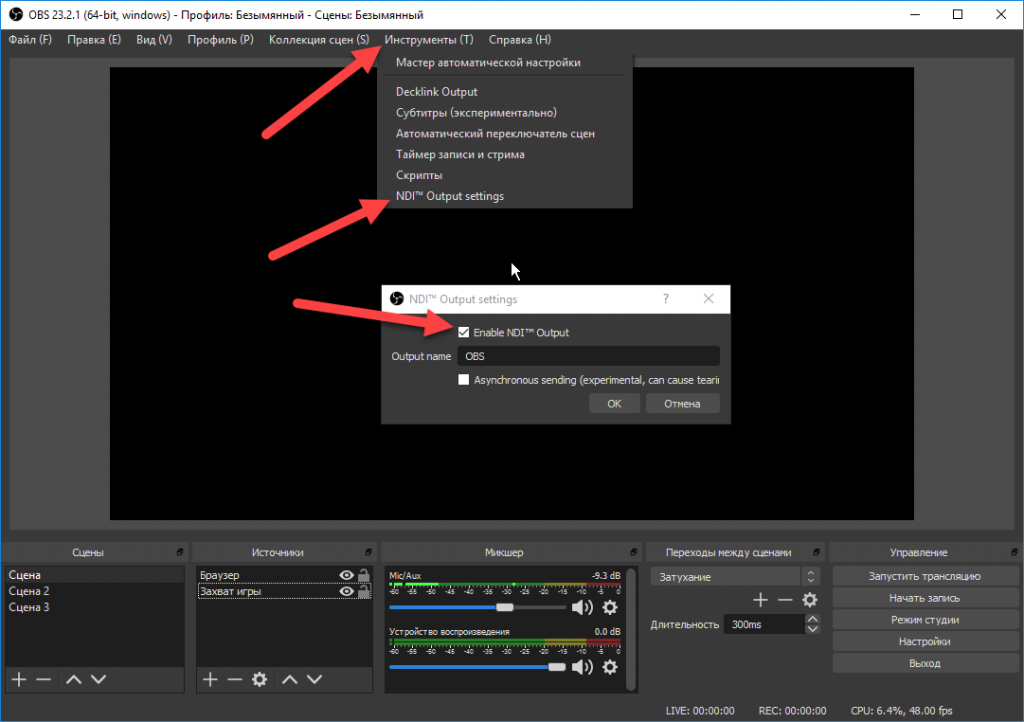
а на втором компьютере назначаем ndi как источник.
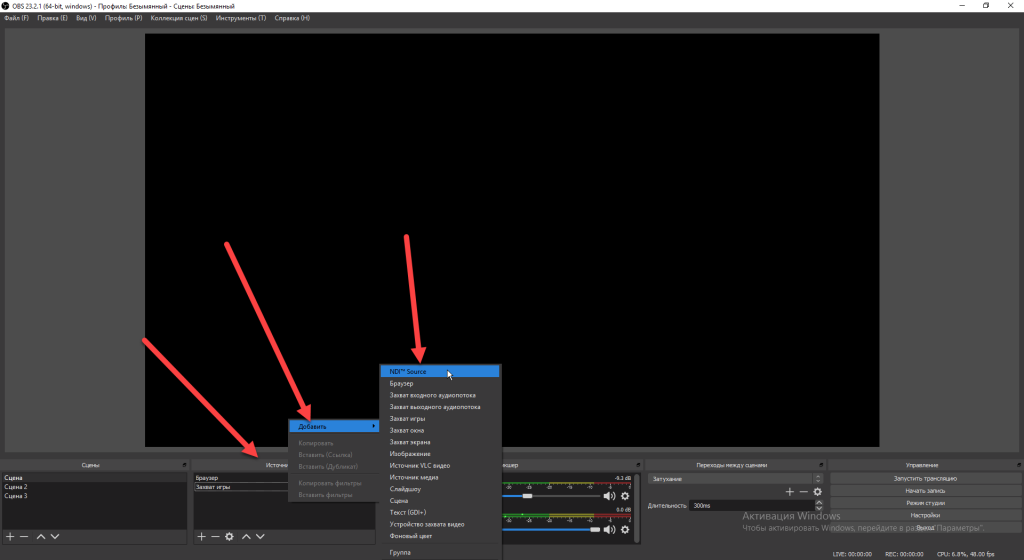
Вот и всё , теперь можете друзьям посоветовать как улучшить качество стрима. Ведь стрим с 2 компьютеров может гораздо дешевле обойтись чем приобретение новой видеокарты. Если тебе понравилась эта статья ты можешь еще кучу всего полезного узнать о том как Как стримить на слабом пк без лагов?
У меня тут возникло пару вопросов. мб подскажите.
1. Какой максимальный битрейт на твиче без партнерки? 6000?
2. Если собрать 2 комп для стрима (дабы разгрузить 1-й) я так понимаю покупается карта захвата и стримится через нвенк, а можно ли стримить через процессор?
3. Будет ли ок для 2-го компа (для стрима) вот такое жезело?
AMD FX-6300
Asus M5A78L-M LX3 VGA
KINGSTON 8GB PC3-12800 CL11 KVR16S11/8 GW.24
Asus GeForce GTX 1060 DUAL OC 3GB
Elgato HD60 Pro + Splitter HDMI 1×2
- Вопрос задан более года назад
- 1011 просмотров
1. Какой максимальный битрейт на твиче без партнерки?
2. Если собрать 2 комп для стрима (дабы разгрузить 1-й) я так понимаю покупается карта захвата и стримится через нвенк, а можно ли стримить через процессор?



nidalee, Да смотерл вот как раз с картой захвата и стрим через ивенк все понятно, а теперь еще понятней.
т.е. достаточно поднять nguix и усе? Даже карта захвата не нужна?

т.е. достаточно поднять nguix и усе? Даже карта захвата не нужна?
Как стримить на Твиче с ПК
Любите играть в игры на ПК? Задумывались ли вы как запустить собственную онлайн трансляцию геймплея. Что нужно для этого? Рассмотрим, как стримить на Твиче с ПК.
Что это такое
Стрим — запись игры с комментариями. Вы играете в реальном времени для людей, передавая видео со своего экрана всем желающим. Человек не только смотрит за игрой, но и вовлекается в процесс, общаясь со стримером.
А нужно ли это
Возникает вопрос. Кому будет интересно смотреть как человек играет в игру? Оказывается многим. Например, трансляцию на Twitch (сервис, специализирующийся на передаче компьютерных игр в режиме реального времени) каждый день смотрит пятнадцать миллионов человек. На сервисе происходит киберспортивные турниры и стримы.
Оказывается, трансляции монетизируются. Заработок приносят рекламные блоки. Запускают их не более двух раз в час. Количество заработанных денег зависит от аудитории.
Стримером может стать любой желающий. Рассмотрим подробнее, как стримить через Твич.
Что нужно для работы
Перед началом создания канала:
- Выберите ПО для ведения трансляции;
- Позаботьтесь о комплектующих ПК, чтобы видео передавалось без задержки и сбоев.
Рассмотрим подробнее как передавать видео игры на Twitch.
Конфигурация ПК
Чтобы транслировать простые игры типа Dota 2, Among Us, подойдет среднестатистический ПК. Трансляция будет происходить без задержек. Для требовательных к ресурсам ПК приложений, для комфортной работы, обратите внимание на CPU и видеокарту. Это связано с выбором кодировщика в программе для стриминга. Один использует мощности CPU, другой графического адаптера.
Оптимальные требования для оборудования:
- CPU Core i5 или аналогичный по мощности от AMD;
- Графический адаптер Nvidia GeForce GT720; минимум четыре гигабайт;
- ОС Windows начиная с седьмой версии;
- Чтобы зрители не ждали загрузку уровней, установите SSD;
- Скорость интернет не менее ста гигабит в секунду;
- Веб-камера разрешения не менее1080 точек по вертикали;
- Микрофон и наушники. На ноутбуках со встроенной камерой стримьте на Твиче без вебки.
Чтобы стримить на Твич подойдет любой софт для ведения трансляций. На сегодня лидером считается OBS. Она бесплатна, без рекламы.
Как стримить через Twitch
- Зарегистрироваться на Twitch.tv;
- Настроить программу OBS;
- Подготовить эфир.
Рассмотрим алгоритм, запускающий первую трансляцию.
Аккаунт
Перейдите по адресу: https://www.twitch.tv/ . Нажмите справа вверху кнопку: 
Заполните форму, где:
- Имя профиля; . Чтобы его не взломали пропишите комбинацию латинских букв и цифр;
- Дата рождения. Укажите как реальные, так и выдуманные. Главное помнить их. Это нужно при общении с техподдержкой;
- Пропишите email.

Оформление аккаунта
Оформите учетную запись. Чем привлекательнее оформление, тем больше получится привлечь зрителей. Общаться с администрацией будет проще.
Перейдите: 
Откройте «Профиль». Загрузите ваше фото для учетной записи или любое изображение. Задайте баннер, показываемый в профиле канала. Расскажите о себе. Сохраните изменения. 
Откройте пункт «Канал», разрешите ретрансляцию каналов, установите переключатель в активное положение. 
Активируйте напоминание о возможности выиграть приз. 
На вкладке безопасность активируйте пункты: 
Получение ключа трансляции
Необходим чтобы начать стримить. На вкладке «Каналы» скопируйте ключ, нажав соответствующую кнопку. 
Устанавливаем OBS
Откройте раздел, перейдите: 
Выберите ОС: 
Начнется загрузка установочного «exe» файла. Нажмите на нем два раза ЛКМ. Начнется установка. Она не вызовет трудностей даже у начинающих. Сразу запустите программу. 
Запустите мастер автонастройки. Этого достаточно, чтобы начать стримить. Выберите пункт «Оптимизировать», нажмите «Далее». 
Ничего не меняйте. 
Подключите аккаунт. 
Пропишите регистрационные данные от аккаунта. 
Далее: 
Выберите: 
Запустится проверка скорости интернет. 
Примените настройки. 
Чтобы открыть ручные настройки, перейдите: 
Задайте стриминговый сервис: 
Установите потоковый битрейт. Укажите место на HDD для сохранения видео. 
Установите параметры: 
Примените фильтр. Чтобы стримить в разном качестве измените разрешение. 
Для стабильной работы оставьте приоритет «Средний». 
Запуск
Нажмите на кнопку в виде знака «+» слева внизу. 
Пропишите название трансляции. 
Нажмите знак «+» в среднем поле. 
Выберите: 
Придумайте название. 
Выберите размер кадра. Установите полноэкранный, если игра запущена на весь экран. 
Начните запись. 
Стрим начат. Сообщение о начале трансляции появится на сайте.
Советы
Начав вести стрим выполняйте такие условия:
- Не оскорбляйте людей в эфире, или личной переписке. За нарушение бан на один месяц;
- Общайтесь дружелюбною. Отвечайте на вопросы;
- Не демонстрируйте насильственное поведение и акты жестокости с камеры;
- Выберите свой стиль. Определитесь в какой одежде вы будете во время вещания.
Вывод
Мы рассмотрели, как стримить в Твиче. Алгоритм работы следующий: зарегистрируйтесь на Twitch, скачайте и проинсталлируйте OBS, запустите трансляцию. Если вы любите играть в компьютерные игры попробуйте монетизировать игровой процесс.
Уделите время оформлению канала. Расскажите о себе в описании. Зрители увидят, что вы серьезно подошли к вопросу стриминга. Это привлечет внимание.